
มันน่ารำคาญอยู่เสมอเมื่อ Kodi พบปัญหาโดยเฉพาะอย่างยิ่งการหาสาเหตุที่แท้จริงของปัญหาด้วยตนเอง ในขณะที่คำแนะนำที่พบบ่อยที่สุดคือ“ ตรวจสอบบันทึกของ Kodi” สิ่งนี้ไม่ได้มีประโยชน์เสมอไปเนื่องจากบันทึกเหล่านั้นได้รับการออกแบบโดยคำนึงถึงผู้เชี่ยวชาญ.
ข่าวดีก็คือว่าปัญหาส่วนใหญ่ของ Kodi สามารถแก้ไขได้ภายในไม่กี่นาที คู่มือนี้จะช่วยคุณแก้ไขปัญหาและแก้ไขปัญหาที่พบบ่อยที่สุดของ Kodi โชคดีที่ปัญหาของคุณจะได้รับการแก้ไขและคุณสามารถกลับไปดูรายการทีวีและภาพยนตร์ที่คุณโปรดปรานได้อย่างสงบสุข.
ประเภทของปัญหา Kodi ที่คุณอาจพบ ได้แก่ :
-
- Kodi ขัดข้องเมื่อโหลด
- ส่วนเสริมจะไม่ถูกลบ
- ปัญหาเกี่ยวกับการเร่งด้วยฮาร์ดแวร์
- ปัญหาการบัฟเฟอร์ของ Kodi
- วิดีโอการพูดติดอ่าง
- หน้าจอสีดำหรือหน้าจอว่างเปล่า
- Kodi ค้างระหว่างการเล่น
- ค้นหา Kodi ไม่ทำงานกับแอดออน
- สตรีม HD และ 4K ที่พูดติดอ่าง
- …และอื่น ๆ!
เราจะให้คำแนะนำทิศทางและข้อมูลเชิงลึกเกี่ยวกับปัญหาทั่วไปที่คุณอาจพบเมื่อใช้ Kodi.
โปรดทราบว่าส่วนเสริมของบุคคลที่สามนั้นมีความเสถียรน้อยกว่าของที่เป็นทางการ พวกเขาไม่น่าเชื่อถืออย่างฉาวโฉ่และมักจะมาพร้อมกับปัญหาของตนเอง นอกจากนี้ส่วนเสริมของบุคคลที่สามมักใช้แหล่งที่ไม่ได้รับอนุญาต ด้วยเหตุผลเหล่านี้เราแนะนำให้ผู้อ่านใช้เฉพาะส่วนเสริมอย่างเป็นทางการและค้นหาเนื้อหาที่มีลิขสิทธิ์อย่างถูกต้องเท่าที่จะทำได้.
คำเตือน: Kodi ควรใช้กับเนื้อหาที่คุณมีสิทธิ์ตามกฎหมายในการเข้าถึงเท่านั้น ทั้งมูลนิธิ Kodi และ Comparitech ไม่สนับสนุนการใช้ Kodi ในการละเมิดลิขสิทธิ์.
ทำไมคุณควรใช้ VPN กับ Kodi เสมอ
VPN มักใช้เพื่อซ่อนการสตรีมที่ไม่ได้รับอนุญาตจากผู้ให้บริการอินเทอร์เน็ตของผู้ใช้ (ISP) อย่างไรก็ตามเรื่องนี้การใช้ VPN สามารถให้ประโยชน์อย่างมากกับคนที่ใช้แหล่งข้อมูลสตรีมอย่างเป็นทางการเท่านั้น.
VPN ทำงานโดยการเข้ารหัสปริมาณการใช้งานอินเทอร์เน็ตของผู้ใช้ สิ่งนี้ป้องกันไม่ให้มันถูกเข้าถึงโดยผู้สังเกตการณ์ภายนอก การโจมตีแบบ Man-in-the-Middle ส่วนใหญ่นั้นไร้ประโยชน์และยังช่วยป้องกัน ISP ของคุณจากการควบคุมการเชื่อมต่อของคุณตามพฤติกรรมการท่องเว็บของคุณ.
VPN ทุกตัวจะทำให้การเชื่อมต่อของคุณช้าลงในระดับหนึ่งดังนั้นจึงเป็นเรื่องสำคัญที่จะต้องหาสิ่งที่มีผลกระทบต่อความเร็วในการท่องเว็บของคุณน้อยที่สุด นอกจากนี้ผู้ให้บริการ VPN บางรายยังเก็บบันทึกกิจกรรมของคุณอย่างละเอียด สิ่งนี้จะช่วยลดระดับความเป็นส่วนตัวที่คุณคาดหวังจาก VPN ของคุณ.
เราแนะนำให้ใช้ IPVanish ให้การเชื่อมต่อที่รวดเร็วและมีเสถียรภาพกับเซิร์ฟเวอร์ทั่วโลก นอกจากนี้ยังเป็นหนึ่งใน VPN ที่ง่ายที่สุดในการติดตั้งบน Amazon Firestick หรือแพลตฟอร์มมือถืออื่น ๆ และไม่เก็บบันทึกการรับส่งข้อมูลเครือข่ายของคุณ.
VPN ที่ดีที่สุดสำหรับ KODI: IPVanish เป็นตัวเลือกอันดับต้น ๆ ของเรา มีเครือข่ายเซิร์ฟเวอร์ขนาดใหญ่ที่ไม่ได้รับการติดต่อและมีความเร็วที่ดี คุณลักษณะด้านความปลอดภัยและความเป็นส่วนตัวที่แข็งแกร่งทำให้ IPVanish เป็นที่ชื่นชอบสำหรับผู้ใช้ Kodi และ Amazon Fire TV Stick ลองโดยไม่เสี่ยงกับการรับประกันคืนเงินภายใน 7 วัน.
ปัญหาของ Kodi ที่พบบ่อยที่สุดคืออะไร?
Kodi เป็นหนึ่งในแพ็คเกจซอฟต์แวร์ media center แบบพกพามากที่สุดและสามารถติดตั้งบนอุปกรณ์หลากหลายประเภทเช่น Roku, Apple TV และ Nvidia Shield อย่างไรก็ตามในขณะที่ Kodi ทำงานในลักษณะที่คล้ายกันในแต่ละแพลตฟอร์มอุปกรณ์แต่ละเครื่องมีทรัพยากรระบบที่แตกต่างกันโฟลเดอร์โปรไฟล์ผู้ใช้และรูทีนย่อย สิ่งนี้ทำให้ยากต่อการแก้ไขปัญหา Kodi ตัวอย่างเช่นคุณอาจมีปัญหาในขณะที่พยายามแก้ไข Kodi บน Firestick ของคุณซึ่งไม่เคยเกิดขึ้นกับซอฟต์แวร์เวอร์ชันแอพ Android ของคุณ ในขณะที่วิธีแก้ปัญหาด้านล่างใช้งานได้ในกรณีส่วนใหญ่เราไม่สามารถรับประกันได้ว่าพวกเขาจะจัดการกับสาเหตุของปัญหาในการติดตั้ง Kodi ทั้งหมด.
Kodi หยุดทำงานค้างหรือหยุดชั่วคราว
ลบ addons อัพเดตหรือบิลด์ที่ติดตั้งล่าสุด
หาก Kodi หยุดทำงานหรือหยุดอย่างต่อเนื่องนั่นเป็นสัญญาณที่แน่นอนว่ามีบางอย่างผิดปกติ ก่อนอื่นให้พิจารณาเมื่อปัญหานี้เริ่มต้นขึ้นและสิ่งที่การกระทำของคุณเพิ่งทำก่อนหน้านี้ หากปัญหาเริ่มต้นขึ้นหลังจากที่คุณติดตั้งโปรแกรมเสริมเฉพาะลองถอนการติดตั้งและดูว่าปัญหายังคงมีอยู่หรือไม่ ในทำนองเดียวกันถ้าคุณเพิ่งติดตั้งการอัปเดต addon หรือสร้าง Kodi ที่กำหนดเองคุณอาจต้องการถอนการติดตั้งเพื่อลบมันเป็นสาเหตุที่เป็นไปได้.
ปิดใช้งานการเร่งด้วยฮาร์ดแวร์
การเร่งความเร็วฮาร์ดแวร์เป็นหนึ่งในสาเหตุหลักของการล่มของ Kodi โดยเฉพาะบน Android คุณสามารถลองปิดตัวเลือกนี้เพื่อดูว่าปัญหาหายไปหรือไม่ การทำสิ่งนี้ทำได้ง่าย: จากหน้าจอหลักของ Kodi ให้คลิกที่ เกียร์ ไอคอนเพื่อไปที่เมนูการตั้งค่า.

คลิกถัดไป การตั้งค่าผู้เล่น. ที่ด้านล่างของหน้าคุณจะพบคนอื่น ไอคอนเฟือง ด้วยคำว่า “พื้นฐาน” ข้างๆ คลิกที่นี่สามครั้งและควรเปลี่ยนเป็น “ผู้เชี่ยวชาญ” ตอนนี้เน้น วีดีโอ เลื่อนลงไปที่ด้านล่างของรายการทางด้านขวาและปิดการใช้งาน อนุญาตการเร่งด้วยฮาร์ดแวร์ – DXVA2 ตัวเลือก รีสตาร์ท Kodi และดูว่าการขัดข้องยังคงอยู่หรือไม่.
ล้างแคชของ Kodi
เมื่อ Kodi เล่นวิดีโอสตรีมมิ่งวิดีโอจะดาวน์โหลดไปยังแคชในเวลาไม่กี่วินาที ทำให้สามารถเข้าถึงได้เร็วขึ้นและสตรีมมิ่งได้ราบรื่นยิ่งขึ้น อย่างไรก็ตามเมื่อแคชเต็มทั้งหมดอาจทำให้ Kodi ทำงานผิดปกติ วิดีโอที่ขาด ๆ หาย ๆ เป็นสัญญาณบอกเล่าเรื่องราวว่าแคชกำลังเต็มและแม้ว่าแคชมักจะว่างเปล่า แต่บางครั้งก็ต้องล้างออกด้วยตนเอง.
Kodi ไม่มีเครื่องมือในตัวที่อนุญาตให้คุณทำเช่นนี้ดังนั้นคุณจะต้องติดตั้ง Indigo addon จาก TVAddons repo เมื่อติดตั้งแล้วให้คลิก เครื่องมือบำรุงรักษา จากนั้นแท็บ ล้างแคช ปุ่มด้านขวา.

หากคุณกำลังมองหาตัวเลือกการบำรุงรักษาที่แตกต่างกัน TVAddons ยังให้บริการส่วนเสริมที่เรียกว่าอินดิโก้ซึ่งทำงานคล้ายกัน คุณจะพบเครื่องมือล้างแคชที่นั่นด้วย.
ติดตั้ง Kodi อีกครั้ง
หากขั้นตอนข้างต้นไม่สามารถแก้ไขปัญหาของคุณได้คุณอาจต้องพิจารณาการติดตั้ง Kodi ใหม่ คุณสามารถทำได้ด้วยตนเองโดยดาวน์โหลดเวอร์ชันที่คุณต้องการจาก https://kodi.tv/download หรือโดยใช้ตัวเลือก Factory Restore ของเครื่องมือ Indigo ซึ่งอยู่ภายใต้ เครื่องมือบำรุงรักษา แถบ.
กระแสของ Kodi จะไม่เล่นเลย
มีสามเหตุผลหลักที่ทำให้กระแสไม่สามารถโหลดได้ ก่อนอื่นตรวจสอบให้แน่ใจว่าคุณเชื่อมต่ออินเทอร์เน็ตแล้ว ง่ายพอ: หากไม่มีการเชื่อมต่ออินเทอร์เน็ตคุณจะไม่สามารถดูวิดีโอที่โฮสต์ทางออนไลน์ได้.
addon อาจไม่ทำงานอีกต่อไป น่าเสียดายที่ทีมพัฒนามาและไปตลอดเวลาบ่อยครั้งเนื่องจากการคุกคามของการดำเนินคดี ในกรณีเช่นนี้คุณจะไม่สามารถติดตั้ง addons ใหม่จาก repo ที่เป็นปัญหาและ addons ที่คุณมีอยู่แล้วอาจไม่เสถียรหรือปฏิเสธที่จะทำงาน.
โดยทั่วไปข้อผิดพลาดนี้เกิดขึ้นเมื่อคุณพยายามเข้าถึงบริการที่ถูกล็อคภูมิภาคจากนอกประเทศที่ต้องการ ตัวอย่างเช่นหากคุณกำลังพยายามใช้ iPlayer WWW addon จากนอกสหราชอาณาจักรสตรีมจะไม่โหลด คุณสามารถข้ามข้อ จำกัด เหล่านี้ได้โดยเชื่อมต่อกับเซิร์ฟเวอร์ VPN ในภูมิภาคที่เหมาะสมก่อนเริ่มการทำงานของ addon.
Kodi ขัดข้องและเรียบเรียงอย่างต่อเนื่อง
มีเหตุผลบางประการที่ Kodi อาจติดอยู่ในการวนรอบการชน / เริ่มระบบใหม่ หากคุณติดตั้งบิลด์ที่กำหนดเองใด ๆ เมื่อเร็ว ๆ นี้พวกเขาอาจเป็นผู้ร้ายและควรลบออกโดยใช้เครื่องมือ Indigo หากวิธีนี้ไม่ช่วยแก้ปัญหาของคุณลองยกเลิกการเชื่อมต่อคอมพิวเตอร์ของคุณกับอินเทอร์เน็ต.
เหตุผลที่เราแนะนำว่าเป็นเพราะการพึ่งพา URLResolver มักทำให้เกิดปัญหาและหาก Kodi ไม่มีการเชื่อมต่ออินเทอร์เน็ตก็ไม่สามารถทำงานได้ หากสิ่งนี้หยุดปัญหาการขัดข้องของคุณลองอัปเดตโดยคลิกที่ ไอคอนเฟือง บนหน้าจอหลักของ Kodi แล้ว การตั้งค่าระบบ. ถัดไปเลื่อนลงไปที่ Add-on แท็บและคลิก จัดการการพึ่งพา. คลิก URLResolver, จากนั้นคลิก ปรับปรุง. หากวิธีนี้ใช้ไม่ได้คุณสามารถถอนการติดตั้งแอดออนจนกว่าคุณจะพบคนที่รับผิดชอบการล่มหรือเพียงแค่ติดตั้ง Kodi เพื่อเริ่มต้นอีกครั้งด้วยกระดานชนวนใหม่ทั้งหมด.
Kodi ไม่สามารถเชื่อมต่อกับแหล่งที่มา
โดยปกติแล้วคลังเก็บ Kodi จะถูกติดตั้งด้วยการระบุเส้นทางไปยังแหล่งที่มา บางครั้งคุณอาจพบว่าเมื่อเพิ่มแหล่งข้อมูลแล้วคุณจะเห็นป๊อปอัปแจ้งว่าไม่สามารถเข้าถึงได้.
นี่เป็นเพราะที่อยู่แหล่งข้อมูลไม่ถูกต้อง ตรวจสอบและตรวจสอบว่าคุณป้อนถูกต้อง ข้อผิดพลาดทั่วไป ได้แก่ การสะกดผิดไม่ใช้ตัวอักษรที่เหมาะสม (เช่นการแทรกตัวอักษรตัวใหญ่หรือตัวพิมพ์เล็กที่พวกเขาไม่ได้อยู่) ลืมที่จะรวม“ http: //” ตอนเริ่มต้นและในบางกรณีขาดส่วนขยายไฟล์ของ repo.
หากป้อนที่อยู่อย่างถูกต้องบ่อยครั้งมากกว่าที่เก็บที่เก็บออฟไลน์หรือถูกย้ายไปที่ที่อยู่ใหม่ คุณสามารถทดสอบสิ่งนี้ได้โดยการเปิดแหล่งที่อยู่ในเบราว์เซอร์ของคุณ หากโฟลเดอร์ว่างเปล่าหรือไม่พบนั่นคือรากของปัญหาของคุณ ลองค้นคว้าข้อมูลซื้อคืนเพื่อดูว่ามันถูกย้ายไปหรือไม่ แต่โปรดจำไว้ว่าโฮสต์ทางเลือกนั้นไม่น่าเชื่อถือเสมอไป.
Kodi ไม่สามารถติดตั้งส่วนเสริมได้
หากคุณจัดการติดตั้ง repo ได้ แต่ Addon ไม่สามารถติดตั้งได้อาจมีสาเหตุหลายประการ addon อาจล้าสมัยหรือไม่ได้รับการสนับสนุนจากนักพัฒนาอีกต่อไป ในสถานการณ์นี้มีน้อยมากที่คุณสามารถทำได้ เวอร์ชันที่เก่ากว่าอาจยังคงโฮสต์อยู่ที่อื่น แต่ไม่รับประกันว่าจะใช้งานได้และแอดออนรุ่นเก่าจะได้รับความเสี่ยงต่อระบบของคุณเมื่อติดตั้ง.
นอกจากนี้ addons ที่เก่ากว่าอาจไม่ทำงานกับ Kodi รุ่นที่ใหม่กว่า เวอร์ชั่นใหม่ของ Kodi ได้เปลี่ยนวิธีการอ่านซอฟต์แวร์และประมวลผลรหัส addon ทำให้บางส่วนของรุ่นเก่าล้าสมัยด้วย Kodi รุ่นใหม่กว่า (ตัวอย่างเช่น addons จำนวนมากหยุดทำงานหลังจากปล่อย Kodi 18).
อาจเป็นไปได้ว่า addon ได้ถอนการติดตั้งการอ้างอิงแล้ว เหล่านี้เป็น addons เพิ่มเติมที่จำเป็นสำหรับการ addon เริ่มต้นในการทำงาน ที่กล่าวว่าแอดออนที่มีการพึ่งพาเหล่านี้ไม่เป็นทางการและมีความเสี่ยงที่สำคัญต่อความปลอดภัยของระบบของคุณ ด้วยเหตุนี้เราจึงไม่แนะนำให้ทำการติดตั้งในตอนแรก.
ในที่สุดก็เป็นไปได้ที่ addon นี้จะไม่ทำงานกับ Kodi รุ่นของคุณ ตัวอย่างเช่นจนกระทั่งเมื่อเร็ว ๆ นี้ผู้ใช้ LibreELEC ไม่สามารถติดตั้งส่วนเสริม Netflix ได้เนื่องจากการพึ่งพาไฟล์ที่ไม่ได้แสดงในแพลตฟอร์มที่มีระบบปฏิบัติการที่เพียงพอ.
ไม่สามารถถอนการติดตั้งหรือลบส่วนเสริมของ Kodi
บางครั้งคุณอาจพบรุ่นต่อพ่วงหรือรหัสเสริม Kodi เฉพาะทำให้เกิดความขัดแย้งกับการติดตั้ง Kodi ของคุณ หากสิ่งนั้นเกิดขึ้นคุณอาจลองโหลด Kodi ได้เพียงเพื่อให้มันเกิดข้อผิดพลาดทุกครั้ง โชคดีที่ส่วนเสริมของ Kodi นั้นสามารถลบได้จากนอกส่วนต่อประสานของ Kodi ของคุณ.
หากคุณต้องการลบ Kodi addon คุณสามารถทำได้จากของคุณ % APPDATA% \ Kodi \ addons \ โฟลเดอร์.
หากต้องการค้นหาบนระบบของคุณให้ทำดังต่อไปนี้:
- ไปที่ไดรฟ์ C:
- คลิกที่ ยูSers
- ค้นหาชื่อบัญชีผู้ใช้ที่คุณใช้สำหรับคอมพิวเตอร์ของคุณและเลือก
- คลิกที่ ข้อมูลแอพ

- คลิกที่ การสัญจร
- เลือก Kodi โฟลเดอร์

- ตอนนี้ค้นหาปลั๊กอินที่ทำให้เกิดปัญหาของคุณและลบโดยตรงจากโฟลเดอร์นี้
หากคุณไม่แน่ใจว่าปลั๊กอินตัวใดที่ทำให้เกิดปัญหาลองลบ addons หรือที่เก็บข้อมูลล่าสุดที่ติดตั้งไว้แล้วโหลด Kodi เพื่อดูว่าใช้งานได้หรือไม่ หากเลวร้ายที่สุดมาถึงแย่ที่สุดคุณสามารถลบแอดออนหรือที่เก็บได้มากเท่าที่จำเป็นโดยไม่ก่อให้เกิดอันตรายต่อการติดตั้ง Kodi พื้นฐานของคุณ อย่างไรก็ตามคุณอาจจำเป็นต้องติดตั้งส่วนเสริมของคุณอีกครั้งในภายหลัง.
วิดีโอติดขัดบ่อยครั้งหรือโหลดเป็นเวลานาน
ส่วนใหญ่สัญญาณเครือข่ายที่อ่อนแอหรือความเร็วอินเทอร์เน็ตช้าเป็นสาเหตุของปัญหาการสตรีม สิ่งนี้ได้รับการกล่าวถึงในรายละเอียดเพิ่มเติมในบทความบัฟเฟอร์ Kodi ของเราดังนั้นจึงควรเริ่มต้นที่นี่.
หากคุณไม่พบปัญหาใด ๆ กับเครือข่ายของคุณอาจมีสาเหตุอื่น ผู้ให้บริการเนื้อหาบางราย จำกัด การเข้าถึงวิดีโอของพวกเขาโดยใช้กระบวนการที่เรียกว่าการล็อกทางภูมิศาสตร์หรือการล็อคภูมิภาค วิธีนี้จะตรวจสอบที่อยู่ IP ของทุกคนที่พยายามดูเนื้อหาและปฏิเสธการเชื่อมต่อหากที่อยู่ IP นั้นไม่ได้มาจากสถานที่เฉพาะ.
ข่าวดีก็คือว่ามันเป็นเรื่องง่ายที่จะข้าม ผู้ใช้สามารถเชื่อมต่อเครือข่ายส่วนตัวเสมือน (VPN) กับเซิร์ฟเวอร์ในตำแหน่งที่ถูกต้องและจะสามารถเข้าถึงสื่อที่ถูก จำกัด ก่อนหน้านี้ เซิร์ฟเวอร์ที่ถูกต้องในการเชื่อมต่อนั้นมักจะเห็นได้ชัดพอสมควร: บีบีซีบล็อกทุกคนที่ไม่ได้อยู่ในสหราชอาณาจักร NBC บล็อกผู้ที่อยู่นอกสหรัฐอเมริกาและอื่น ๆ.
วิดีโอดูแปลกตาหรือมีสีผิดเพี้ยน
ปัญหาเรื่องสีนั้นพบได้น้อยและไม่จำเป็นต้องเป็นเอกลักษณ์ของ Kodi หากสีดับเล็กน้อยอาจเกิดปัญหาเนื่องจากการตั้งค่าจอภาพไม่ถูกต้อง ปัญหานี้ไม่ปรากฏทันทีและอาจเห็นได้ชัดในวิดีโอที่เลือกเท่านั้น.
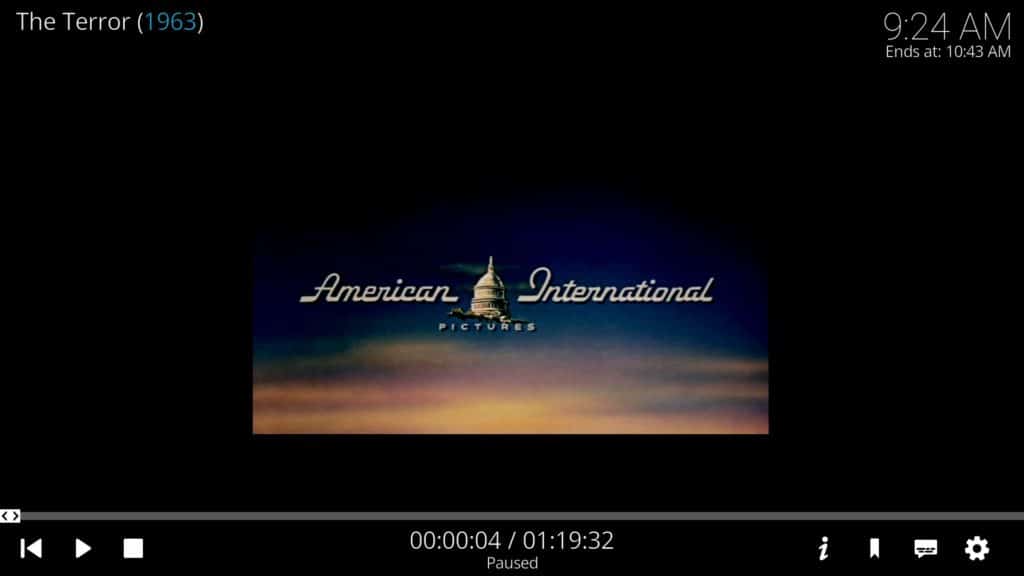 ตัวอย่างการตั้งค่าวิดีโอที่ไม่ถูกต้องใน Kodi
ตัวอย่างการตั้งค่าวิดีโอที่ไม่ถูกต้องใน Kodi
นี่เป็นเพราะโปรไฟล์สีของจอภาพทุกตัวแตกต่างกัน ส่วนใหญ่จะมีปุ่มที่ด้านหน้าที่ให้สิทธิ์การเข้าถึงเมนูตัวเลือกรูปภาพ อย่างไรก็ตามหากจอภาพของคุณได้รับการกำหนดค่าอย่างเหมาะสมมีวิธีแก้ไขปัญหาอื่น ๆ.
หากวิดีโอของคุณใหญ่หรือเล็กเกินไปคุณอาจย่อหรือขยายโดยไม่ตั้งใจ ในขณะที่เล่นวิดีโอให้คลิก ไอคอนเฟือง. คลิกถัดไป การตั้งค่าวิดีโอ. มองหา ปริมาณการซูม ตัวเลือก – หากเป็นอย่างอื่นนอกเหนือจาก 1.0 แสดงว่าเป็นปัญหา ตรวจสอบให้แน่ใจว่า ดูโหมด ถูกตั้งค่าเป็น “ปกติ” ด้วย.
นอกจากนี้ยังควรตรวจสอบ ความสว่าง และ ความคมชัด ค่า ค่าเหล่านี้ควรอยู่ที่ 50% และหากไม่ได้ผลก็น่าจะเป็นสิ่งที่ทำให้วิดีโอของคุณดูแปลก ๆ.
Kodi addon ทำการค้นหาและสตรีมไม่ทำงาน
มีข้อผิดพลาดเล็กน้อยที่รู้จักซึ่งอาจทำให้ add-in Kodi ของคุณไม่ทำการค้นหาอัปเดตหรือสตรีมได้อย่างถูกต้อง ตัวอย่างเช่นคุณอาจพบว่าบางแอดออนไม่สามารถดึงเนื้อหาที่ใหม่กว่าหรือเก่ากว่าได้แม้ว่าโดยปกติแล้วจะพร้อมใช้งานก็ตาม หากเป็นกรณีนี้ลองตรวจสอบของคุณ อุปกรณ์วันที่และเวลา.
โดยเฉพาะอย่างยิ่งหากคุณใช้การซื้อกล่องรับสัญญาณผ่าน Amazon หรือ eBay มีโอกาสที่วันและเวลาจะไม่ถูกต้อง Kodi และส่วนเสริมใช้วันที่และเวลาของระบบเพื่อดึงข้อมูลอย่างถูกต้อง หากข้อมูลนั้นไม่ถูกต้องคุณอาจทำการค้นหาแบบ in-addon อาจดึงผลลัพธ์ที่ไม่ดีหรือผลลัพธ์ที่ จำกัด และอาจส่งผลต่อการสตรีมหรือการอัปเดต addon.
Kodi black screen หรือปัญหาหน้าจอว่างเปล่า
มีปัญหาเล็กน้อยที่อาจทำให้เกิดหน้าจอสีดำเมื่อเริ่มต้นหรือสร้างหน้าจอว่างเปล่าในระหว่างการดำเนินการ Kodi ปกติ.
หนึ่งเกี่ยวข้องกับผู้ที่กำลังอัพเกรดจาก Kodi 16 เป็นรุ่น 17+ การเปลี่ยนจากผิวไหลมาสู่ผิวบริเวณปากแม่น้ำใหม่อาจทำให้คุณพบข้อผิดพลาดบางอย่างเกี่ยวกับ Addons.db ไฟล์.
ดังนั้นการแก้ไขสำหรับปัญหานี้คือการลบของคุณ Addons.db ไฟล์ซึ่งเพียงแค่แคชข้อมูลในส่วนเสริมของคุณ ไม่ต้องกังวลการลบไฟล์จะไม่ลบส่วนเสริมใด ๆ ของคุณ.
คุณสามารถค้นหาไฟล์นี้ในตำแหน่งที่ตั้งต่อไปนี้โดยขึ้นอยู่กับระบบปฏิบัติการของคุณ:
- Android: Android / ข้อมูล / orgkodi / ไฟล์ / .kodi / UserData / ฐานข้อมูล
- ของ windows: คลิกเริ่มและพิมพ์% APPDATA% \ kodi \ userdata \ Database
- Mac: / Users / [YOURUSERNAME] / Library / Application Support / Kodi / userdata / ฐานข้อมูล
- ลินุกซ์: ~ / .kodi / UserData / ฐานข้อมูล
- iOS: / เอกชน / var / มือถือ / Library / Preferences / Kodi / UserData / ฐานข้อมูล
- OpenElec / LibreElec: จัดเก็บ / / Kodi / UserData / ฐานข้อมูล
หรือหากคุณกำลังใช้กล่อง Android หรือ Amazon Firestick คุณอาจต้องการ บังคับหยุด Kodi แล้ว ล้างแคช ในการตั้งค่าแอพ นอกจากนี้ยังควรช่วยแก้ไขปัญหา.
ค้นหา Kodi ไม่ทำงานกับแอดออน
หากคุณใช้ Kodi v.18 เลอาคุณอาจพบว่าฟังก์ชั่นการค้นหาในแอดออนไม่ทำงาน นี่เป็นเพราะคุณอาจใช้งาน addons ที่ไม่ได้รับการอัพเดตอย่างถูกต้องสำหรับ Kodi 18.
เมื่อคุณใช้ฟังก์ชั่นการค้นหา addon ข้อมูลนั้นจะเก็บแคชเพื่อให้คุณสามารถดึงผลลัพธ์จากการค้นหาได้อย่างง่ายดาย Kodi 18 เปลี่ยนแปลงข้อกำหนดรหัสงูเหลือมบางส่วนสำหรับฟังก์ชั่นการค้นหาทำให้ส่วนเสริมใด ๆ ที่ไม่ได้รับการอัปเดตอย่างเหมาะสมเพื่อจับคู่จะล้มเหลวในการที่ฟังก์ชันการค้นหาในตัวทำงาน.
ไม่มีสิ่งใดที่ผู้ใช้สามารถทำได้เพื่อแก้ไขปัญหานี้ คุณต้องรอจนกระทั่งนักพัฒนา addon อัปเดตรหัสของพวกเขา.
ถึงวันที่ addons ส่วนใหญ่ยังไม่ได้ปรับปรุงอย่างเป็นทางการให้ทำงานกับ Kodi รุ่น 18 ดังนั้นคุณอาจต้องรออีกสักครู่หรือใช้ Kodi รุ่น 17.6 Krypton ต่อไปจนกว่าจะมีการปรับปรุงแอดออนเพิ่มเติมอย่างถูกต้อง.
การสตรีมแบบ HD และ 4K
มีจำนวนของปัญหาที่เกี่ยวข้องกับการพูดติดอ่างกระแส ตัวอย่างเช่นความเร็วอินเทอร์เน็ตของคุณอาจไม่เร็วพอที่จะรองรับสตรีม 4K หรือ HD และอาจส่งผลให้บัฟเฟอร์มากขึ้น อย่างไรก็ตามโดยเฉพาะอย่างยิ่งกับ 4K อาจเป็นไปได้ว่าอุปกรณ์ของคุณอาจไม่สามารถจัดการกับวิดีโอคุณภาพสูงกว่าได้.
ค้นหา Google อย่างรวดเร็วสำหรับอุปกรณ์เฉพาะของคุณ โดยเฉพาะอย่างยิ่งหากคุณกำลังใช้ Kodi บน Firestick หากคุณพยายามประมวลผลสตรีม 4K คุณจะต้องพูดติดอ่าง สิ่งนี้ก็เป็นจริงเช่นกันหากคุณมี Firestick รุ่นเก่าและคุณพยายามรับสตรีม 1080p.
มีแท่งไฟ Amazon Fire TV ใหม่ออกมาในเดือนตุลาคมที่จะสามารถจัดการกระแสข้อมูล 4K ได้ Fire TV Stick 4K จะวางจำหน่ายในวันที่ 31 ตุลาคม.
ข้อสรุป
เมื่อพิจารณาจาก Kodi สามารถติดตั้งได้ในอุปกรณ์หลากหลายประเภทมันง่ายกว่าที่คุณคาดหวังในการแก้ไขปัญหา ในความเป็นจริงปัญหา Kodi ที่เห็นบ่อยที่สุดสามารถแก้ไขได้ค่อนข้างเร็ว อย่างไรก็ตามหากคุณกำลังมีปัญหากับ Kodi บน Fire TV Stick เรามีบทความแก้ไขปัญหาสำหรับคุณเท่านั้น หวังว่าคู่มือนี้จะช่วยคุณแก้ปัญหาของคุณและหากมีการแก้ไขอย่างรวดเร็วคุณพบว่าเราไม่ได้กล่าวถึงโปรดแจ้งให้เราทราบในความคิดเห็น.